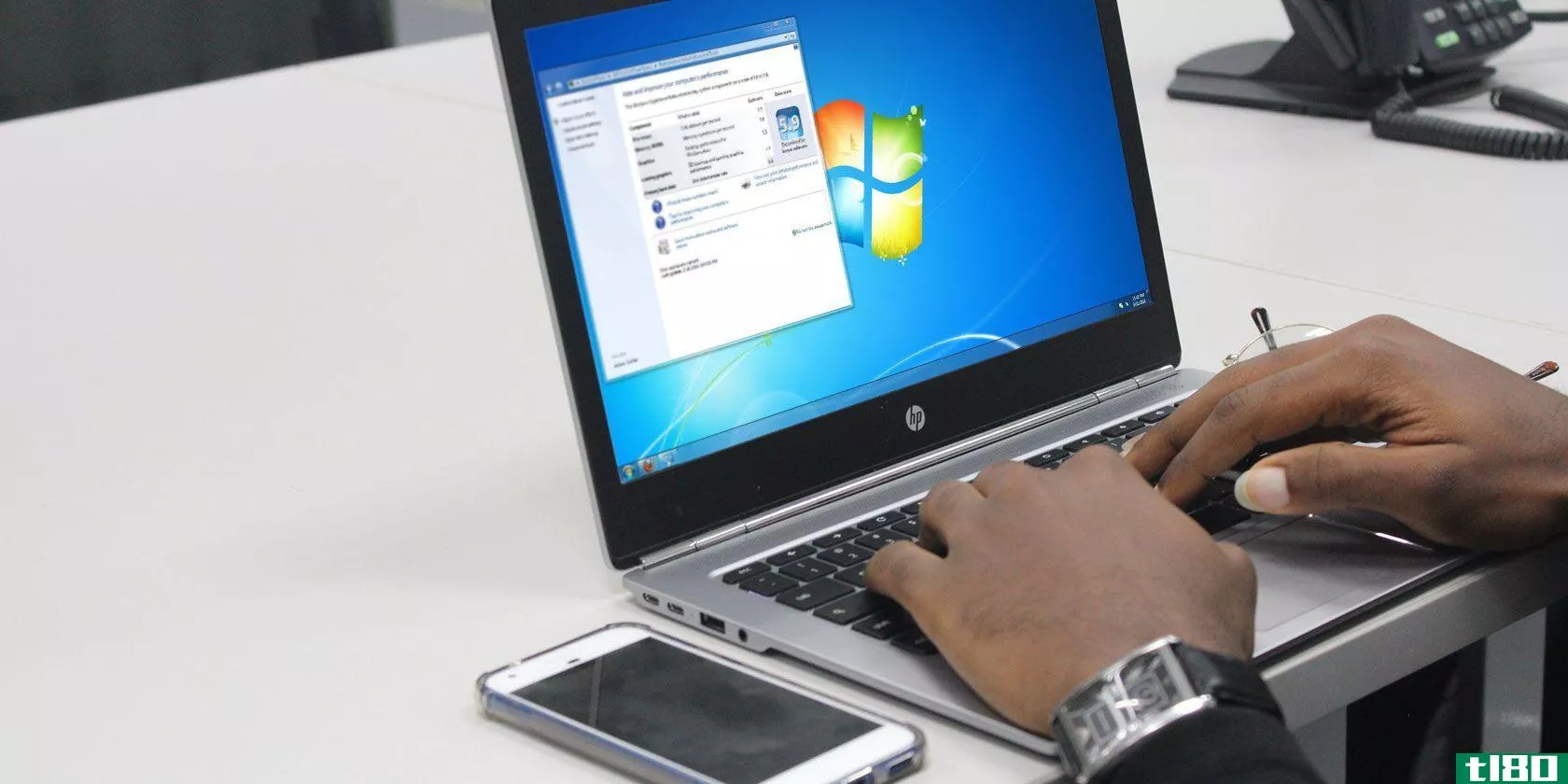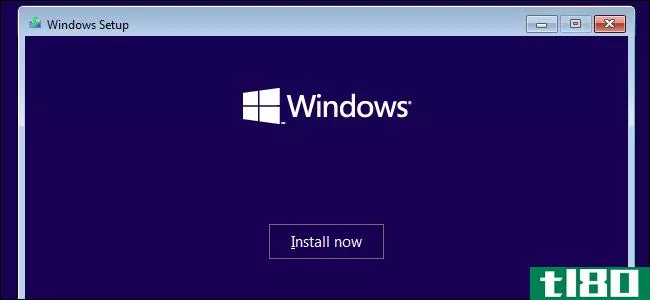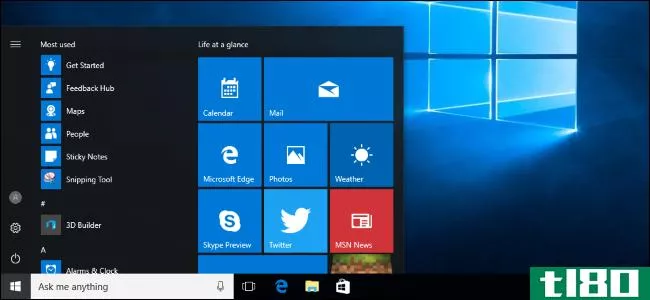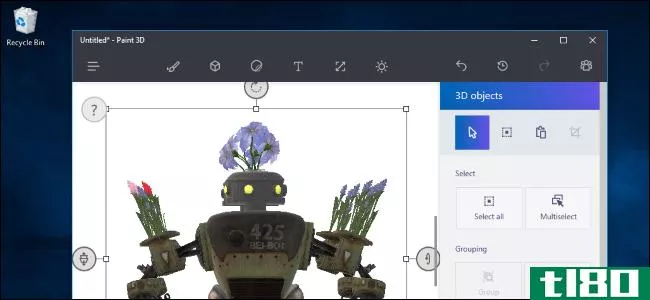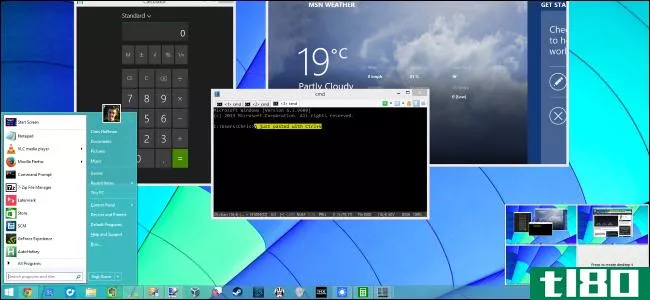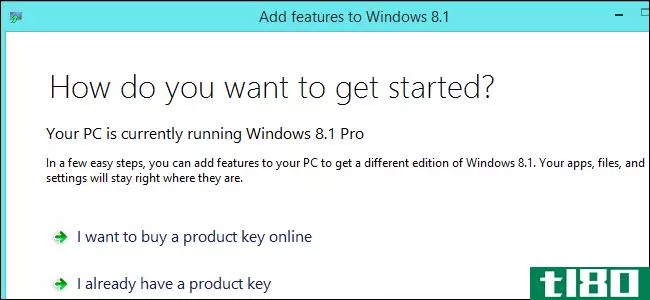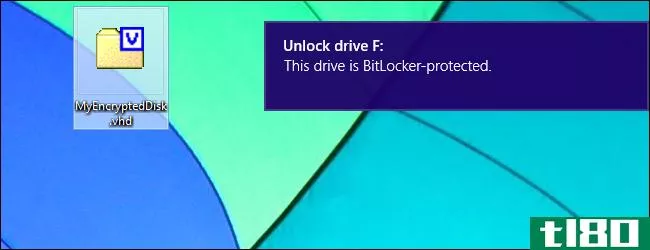使用此microsoft工具解锁windows 7或8上的虚拟机
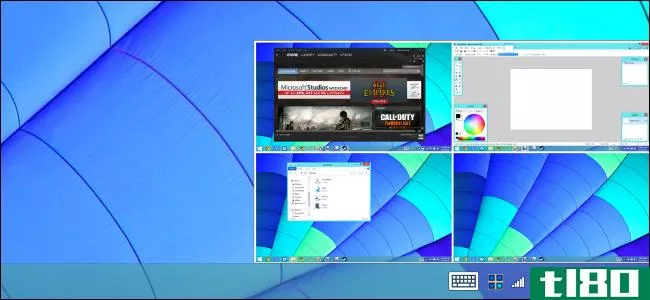
windows9看起来最终将包括虚拟桌面,这是Linux和Mac用户多年来一直享受的一项功能。但是Windows7和Windows8已经有了一些虚拟桌面功能——它们只是隐藏在引擎盖下。
从WindowsNT4开始,Windows实际上已经有了对虚拟桌面的API支持,但是它周围没有用户界面。你需要一个工具来启用它,就像微软的虚拟桌面PowerToy for WindowsXP曾经做过的那样。
获取虚拟机
虽然微软的虚拟桌面PowerToy从windowsxp开始就不起作用了,但它们确实提供了另一种工具,可以让你在现代版本的Windows上使用虚拟桌面。该工具体积小、重量轻、免费。你不需要付钱,处理冗长的屏幕,或者处理杂乱的应用程序就可以使用它们。
相关:什么是SysInternals工具以及如何使用它们?
从MIcrosoft的Windows Sysinternals站点下载Desktops v2.0。Sysinternals曾经是一个第三方工具集合,但是Sysinternals工具非常有用和强大,微软在几年前就把它们都买走了。如果您是Windows超级用户,您应该熟悉SysInternals工具。它们中的大多数都是功能强大的系统实用程序,充满了有用的信息,而不是像这样的小工具。
打开下载的桌面.zip文件,提取桌面.exe文件,然后双击它。您将看到minimal Desktops setup窗口。如果要在登录时自动运行该工具,请单击登录时自动运行复选框。
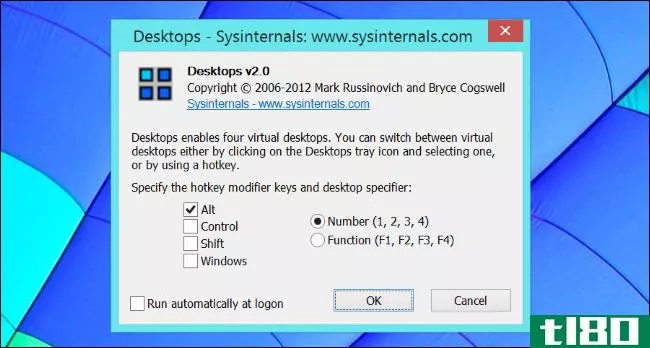
在桌面之间切换
您可以自定义在虚拟机之间切换的键,但默认情况下,您将使用Alt+1/2/3/4在四个虚拟机之间切换。您还可以单击系统托盘图标查看桌面的概述,并在它们之间切换。
要更改热键,请右键单击系统托盘图标并选择“选项”。
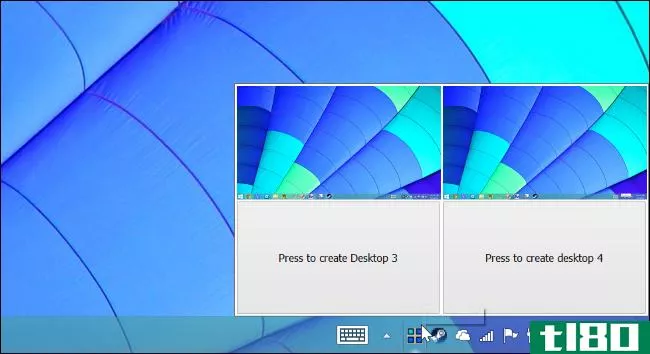
第一次切换到虚拟桌面时,Windows将“创建”它—它正在加载的新副本资源管理器.exe对于那个桌面。在其他桌面上打开的窗口不会显示为在其他桌面上打开,因此无法使用任务栏或Alt+选项卡切换到这些窗口。您必须先切换回其关联的桌面。
每个桌面都有自己独立的系统托盘-因此第一个桌面上的系统托盘图标不会出现在其他桌面上。如果在第二个桌面上打开应用程序并加载系统托盘图标,则该系统托盘图标将仅显示在第二个桌面上的系统托盘中,而不会显示在第一个、第三个或第四个桌面上。
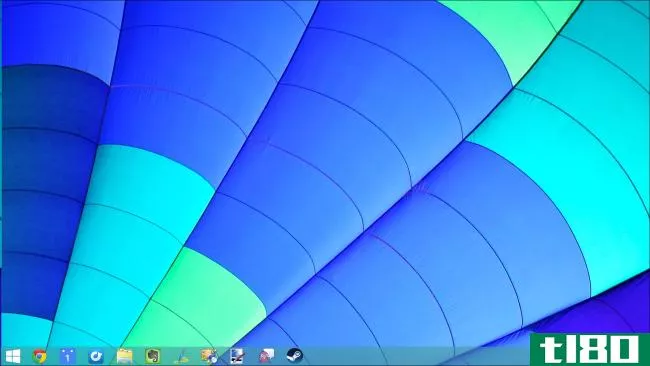
为桌面分配窗口
要启动特定桌面上的应用程序窗口,请首先切换到该桌面,然后从任务栏、开始菜单或其他任何位置启动应用程序。
不幸的是,一旦虚拟桌面打开,就不能在它们之间移动窗口。要将一个窗口移动到另一个桌面,您必须关闭它,然后在另一个桌面上重新打开它。试着为特定任务设置工作区,这样你就不必经常在桌面之间切换窗口。
关闭桌面v2.0
建议关闭Desktops v2.0的方法是注销并重新登录。当然,如果您想停止使用它,应该首先禁用“登录时自动运行”选项。
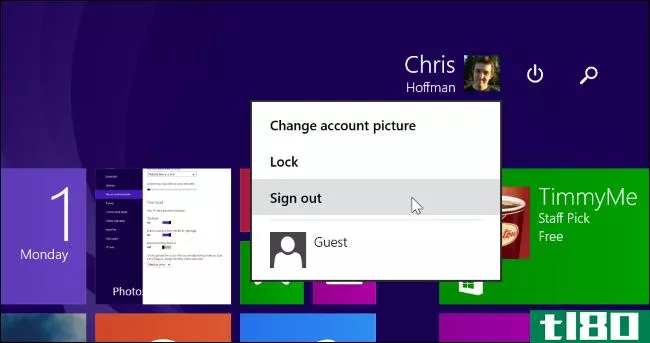
为什么会有限制?
相关:如何使用Dexpot在Windows上获取虚拟桌面
Sysinternals Desktops v2.0下载页面很好地解释了该工具的局限性。还有其他一些虚拟桌面工具似乎更强大。例如,我们认为Dexpot工作得很好,您可以下载其他虚拟机管理器。这些工具通常有更多的功能,感觉更“无缝”——如果您愿意,您可以在虚拟桌面之间移动窗口,并在每个桌面的任务栏上查看所有打开的窗口。
然而,大多数虚拟桌面工具只是通过最小化和最大化窗口来工作。他们不会创建真正的虚拟桌面——他们通过记住哪些窗口应该最小化,哪些窗口应该最大化来“假装”。如果您以前使用过这样的工具,您可能会看到在桌面之间切换时窗口最小化和最大化。
Desktops v2.0使用了Windows内置的功能,因此它比其他工具更轻量级,也可以说是更少的bug。如果您能够接受这些限制,那么它可能是一个比其他第三方桌面工具更强大、更可靠的虚拟桌面选项。
希望微软能扩展这个功能。Windows9应该有一种在虚拟桌面和一个漂亮的界面之间移动窗口的方法。
目前,这是解锁本机虚拟桌面支持的最正式的方法,自WindowsNT4于1996年发布以来,本机虚拟桌面支持一直是Windows的一部分。
- 发表于 2021-04-11 07:02
- 阅读 ( 141 )
- 分类:互联网
你可能感兴趣的文章
如何使用virtualbox:用户指南
...以匹配您输入的内容。如果不正确,请确保将Type设置为Microsoft Windows,将Version设置为Windows 10(64位)。确认后单击“下一步”。 ...
- 发布于 2021-03-12 18:26
- 阅读 ( 397 )
如何在windows10上设置windows沙盒
... 在系统BIOS中打开虚拟化 最小4GB RAM(Microsoft建议8GB) 至少1GB可用磁盘空间(Microsoft建议使用SSD) 至少2个CPU核(Microsoft建议4个带超线程的核) ...
- 发布于 2021-03-20 07:05
- 阅读 ( 245 )
如何在virtualbox虚拟机上安装windows 7
... 接下来,配置Windows7虚拟机磁盘大小。Microsoft建议Windows 7的存储空间至少为16GB。分配您想要或需要的数量,但请确保它大于16GB。将硬盘文件类型保留为VDI(您可以将此虚拟机磁盘类型移动到其他虚拟机软件)...
- 发布于 2021-03-20 07:33
- 阅读 ( 381 )
所有你仍然可以免费升级到windows10的方法
...Windows 10”工具从Windows 7、8或8.1进行升级,但仍然可以从Microsoft下载Windows 10安装介质,然后在安装时提供Windows 7、8或8.1密钥。我们在2018年1月5日再次测试了这个方法,它仍然有效。 Windows将联系Microsoft的激活服务器,并确认以前...
- 发布于 2021-04-06 20:38
- 阅读 ( 249 )
如何缩小virtualbox虚拟机并释放磁盘空间
...量的零空间,换句话说,它可以压缩磁盘。 为此,请从Microsoft下载SDelete实用程序。提取删除.exe将文件保存到计算机上的文件夹中。 打开命令提示窗口。为此,请打开“开始”菜单,搜索“命令提示符”,然后启动快捷方式。 ...
- 发布于 2021-04-07 14:42
- 阅读 ( 244 )
如何在pc上安装windows 10
...资格免费升级到Windows10。与您的电脑相关的许可证存储在Microsoft的服务器上。 购买一台安装了windows10的新电脑:如果你的电脑安装了windows10,那么它的UEFI固件中很可能嵌入了一个许可证密钥。**商支付了许可证费用,您无需输...
- 发布于 2021-04-07 16:20
- 阅读 ( 231 )
Windows10的创建者更新的新功能
...立即获得Windows10 2018年4月的更新 不过,您可以立即使用Microsoft的官方工具升级到Creators更新。不确定你是否应该赶紧更新?这是你能在里面找到的所有东西。 这篇文章最初是在微软2016年10月26日的大型活动之后撰写的,但后来随...
- 发布于 2021-04-08 02:22
- 阅读 ( 218 )
在何处合法下载windows 10、8.1和7 isos
...nt网站下载可能充满恶意软件的ISOs。相反,您可以直接从Microsoft获得官方安装媒体。 注意:根据您正在运行的Windows的OEM版本,您可能会在使用零售版本Windows的OEM密钥时遇到问题。如果它不能激活,你可以随时安装,然后打电话...
- 发布于 2021-04-09 10:57
- 阅读 ( 261 )
如何在带有训练营的mac上安装或升级到windows 10
...windows10 相关:如何从Windows7或8升级到Windows10(现在) 从Microsoft下载并启动Windows 10媒体创建工具。选择“Upgrade this PC”(升级此电脑)将当前的Windows安装升级到Windows 10。正常地完成这个过程,就像你在一台典型的PC上升级到Windo...
- 发布于 2021-04-10 07:10
- 阅读 ( 195 )
你应该升级到Windows10的专业版吗?
...osk模式 Windows 8.1中添加了分配访问功能,因此这可能就是Microsoft仍称其为“分配访问8.1”的原因。此选项允许您锁定用户帐户以自动加载特定的通用应用程序并仅运行该应用程序。它非常适合于亭型电脑,例如,你可以让它自动...
- 发布于 2021-04-10 09:13
- 阅读 ( 191 )